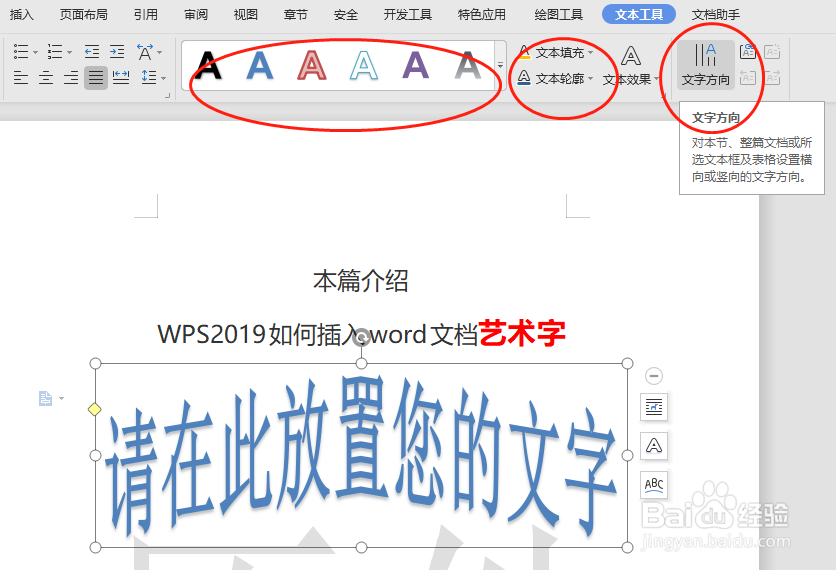1、找到艺术字添加入口:在打开的文档中,鼠标点击切换到插入页面,中间偏右位置有一个“艺术字”添加的快捷按钮入口。

2、熟悉艺术字的使用范围:艺术字的使用场景一般为需要良好的视觉效果的宣传,对于正式文档、专业文档不适用,注意区别选用。
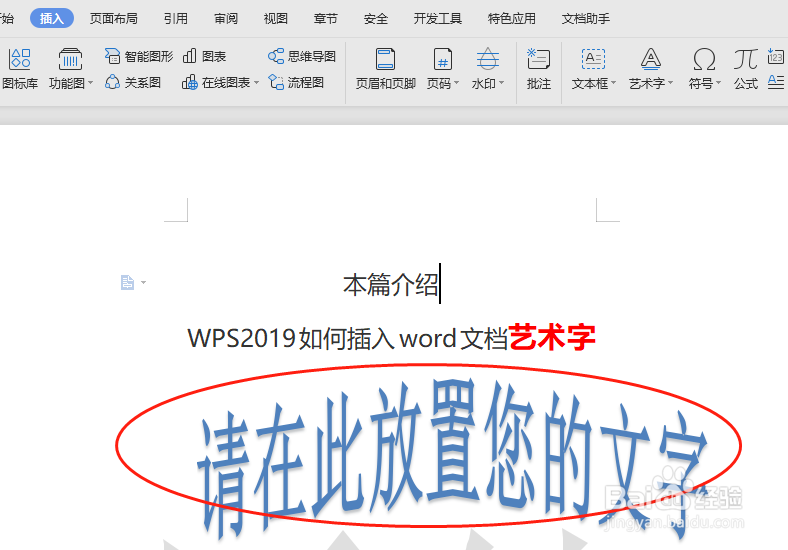
3、预设样式:一般如果只是需要一些简单的艺术字效果,使用系统提供的预设样式就够用了,路径位于:“艺术字”下拉菜单,下方有13种WPS预设样式可供选择。
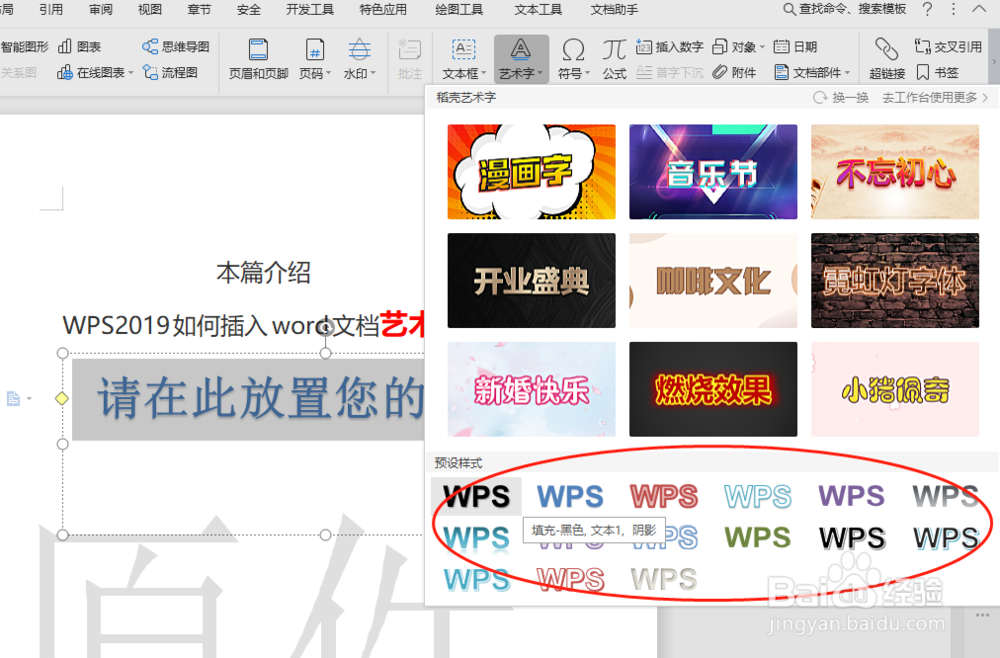
4、艺术字内容编辑:选中插入艺术字类型之后,就可以进行艺术字内容的自由录入编辑了。

5、调整艺术字样式:选中已经完成编辑的艺术字文本框,可以对艺术字进行一些编辑调整,比如对文本效果进行设置:添加阴影、倒影、发光、三维效果等。
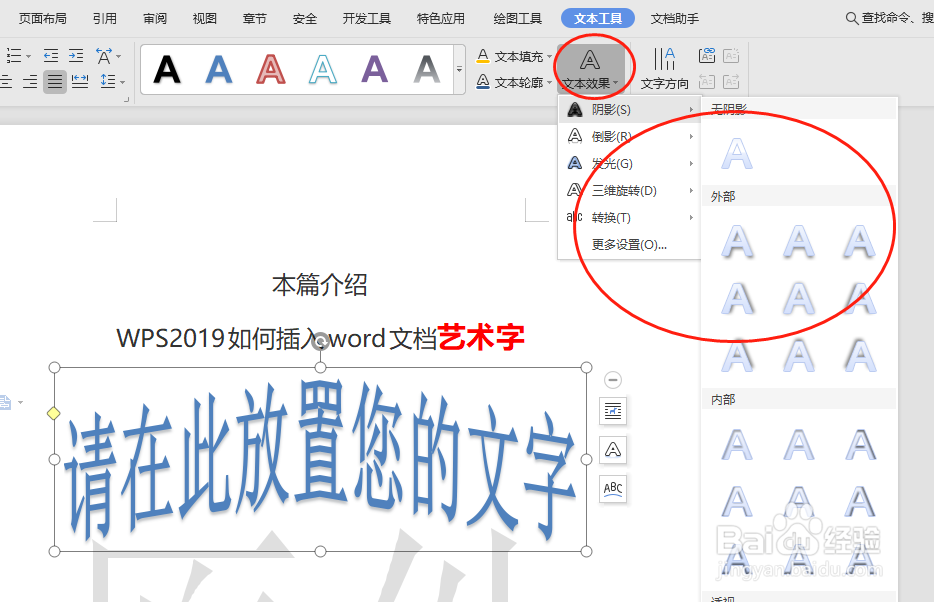
6、调整艺术字其他格式:如果有需要,也可以对艺术字的其他格式进行调整,如文字方向、文字轮廓、文本填充、颜色等。